Microsoft обяви през февруари 2018 г., че предстоящата версия на Windows 10 Pro for Workstations ще получи уникална схема на захранване, наречена Ultimate Performance.
Windows 10 Pro for Workstations е специална версия на Windows 10, създадена специално за задачи и приложения от висок клас, които изискват много RAM и процесори.
За да разграничи Windows 10 Pro за работни станции от ориентирания към потребителите Windows 10 Pro, Microsoft разкри, че Windows 10 Pro за работни станции ще поддържа функции, които Windows 10 Pro няма да поддържа.
Компанията спомена разширена хардуерна поддръжка (повече процесори и RAM), поддръжка за създаване на обеми с устойчивата файлова система (ReFS) или постоянна поддръжка на паметта. Microsoft не спомена, че Windows 10 Pro поддържа и някои от функциите и че ограничава поддръжката на ReFS в Windows 10 Pro.
Схемата за захранване на Ultimate Performance
Схемата за захранване на Ultimate Performance е нов план за захранване, който е наличен само в Windows 10 Pro за работни станции. Създаден с цел да намали микро закъсненията, за да повиши производителността, планът за захранване променя настройките, събрани от Microsoft с течение на времето, които "позволяват на операционната система бързо да настройва поведението въз основа на предпочитанията на потребителя, политиката, основата на хардуера или натовареността".
Планът за Ultimate Performance не е наличен по подразбиране за Windows 10 Pro или Home системи. Възможно е обаче да се интегрира плана в системата. Как се прави това зависи от версията на Windows 10:
Windows 10 версия 1709 или по-ранна версия

Трябва да изтеглите плана за захранване в локалната система, тъй като той не може да бъде активиран директно в Windows 10 версия 1709 (Fall Creators Update) и по-старите версии на Windows 10.
Можете да изтеглите плана от този уеб хост.
След като изтеглите новия план за захранване, направете следното:
- Извадете архива в локалната система.
- Отворете интерфейса за командния ред.
- Отворете директорията, в която сте извлекли плана, например cd c: \ users \ martin \ downloads \ ultimateplan
- Изпълнете следната команда, за да добавите новия план за захранване към списъка на наличните схеми: powercfg -import c: \ users \ martin \ downloads \ ultimateplan \ UltimatePlan.pow
- Забележка: може да се наложи да коригирате съответно пътя, тъй като вашето потребителско име вероятно не е martin и ако сте поставили плана в друга директория.
- Трябва да получите съобщението „Импортирана схема на захранване успешно“ веднага.
Отворете Опциите за захранване на устройството. Можете да направите това, като докоснете клавиша на Windows, въведете Power Options и изберете резултата от контролния панел от списъка с резултати.
Можете да намерите новия план, след като изберете „покажи допълнителни планове“. Изберете го, за да го активирате на устройството.
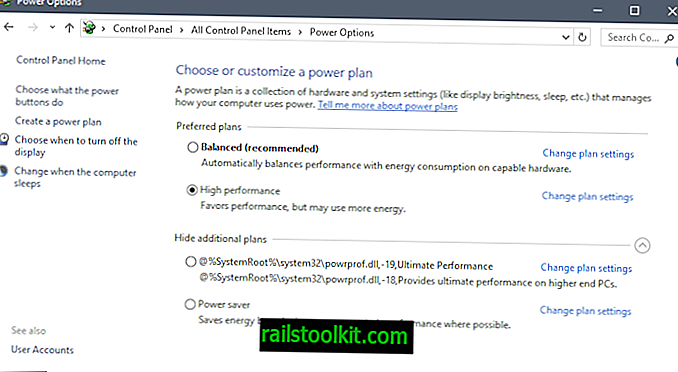
Методът е по-лесен, ако използвате Windows 10 версия 1803 или по-нова версия. Всичко, което трябва да направите е следното:
- Докоснете клавиша на Windows, за да отворите менюто "Старт".
- Тип Cmd.
- Задръжте натиснат клавиша Shift и Ctrl и изберете Cmd.exe от списъка с резултати.
- Изберете да, когато се покаже подкана UAC.
- Изпълнете командата powercfg -duplicatescheme e9a42b02-d5df-448d-aa00-03f14749eb61 .
Можете да изтриете плана по всяко време, като изберете "промени в настройките на плана" в опциите за захранване и след това "изтрийте този план". (чрез Deskmodder)
Сега Вие : Кой план за захранване е активиран на вашето устройство?














